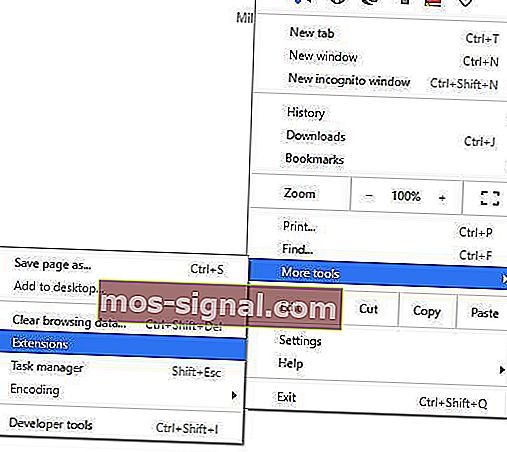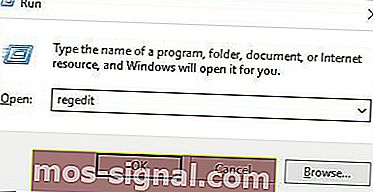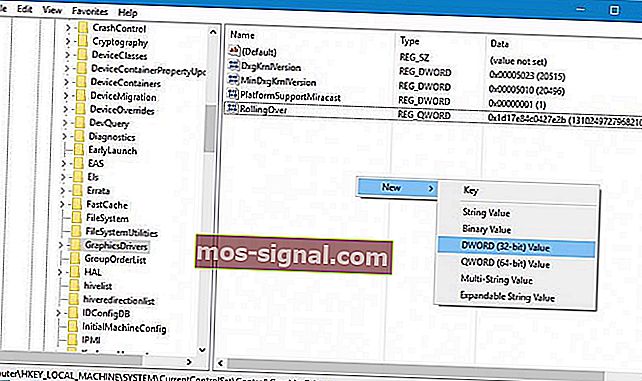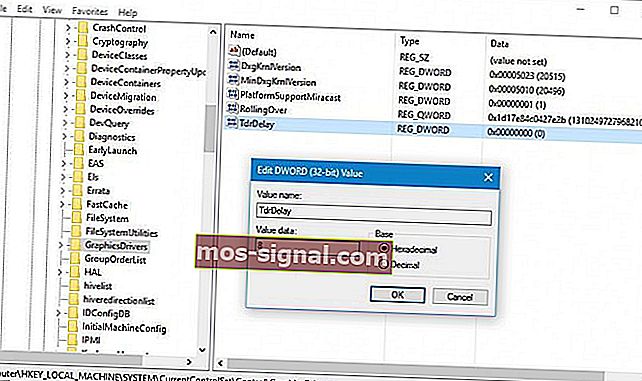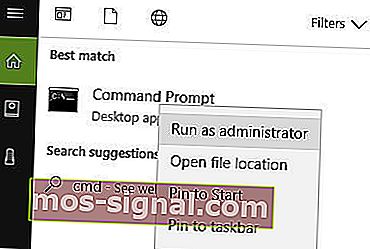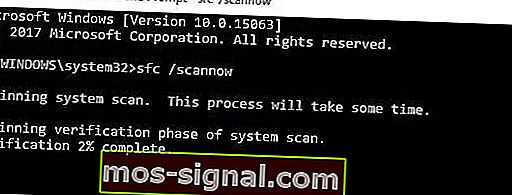Solución: falla del controlador AMD en Windows 10 - Informe de Windows
- Las tarjetas gráficas pueden fallar con bastante frecuencia debido a problemas con los controladores y los fabricantes las actualizan con bastante frecuencia.
- La forma más sencilla de actualizar su controlador es utilizando una herramienta de terceros como DriverFix.
- Con respecto a los controladores, puede encontrar mucha información en nuestra página Controlador de dispositivo.
- Para cualquier problema con su software o PC, explore nuestro Centro de resolución de problemas técnicos para encontrar soluciones.

Desafortunadamente, tanto AMD como Nvidia sufren fallas de controladores en Windows 10. Hay varias manifestaciones de este problema:
- Problemas de pantalla negra de bloqueo del controlador AMD : se produce debido a software obsoleto o versiones del sistema operativo, se puede solucionar instalando el controlador o las actualizaciones de software más recientes.
- Errores de pantalla azul de bloqueo del controlador AMD : los errores BSOD son extremadamente molestos y, a menudo, difíciles de solucionar. Desafortunadamente, los controladores AMD también pueden causar errores BSOD cuando fallan.
- Fallo del controlador AMD en YouTube : aparece cuando los usuarios intentan iniciar YouTube. En casos raros, el video deja de reproducirse, aparece una pantalla negra, luego el controlador AMD se recupera repentinamente por sí solo y el video comienza a reproducirse nuevamente, solo para fallar unos minutos después.
- El controlador AMD se bloquea al jugar : aparece cuando juega a sus juegos favoritos. Aparentemente, los fallos de los controladores AMD son bastante frecuentes entre los jugadores.
- Fallo del controlador AMD durante la instalación : ocurre cuando los usuarios intentan instalar los controladores AMD más recientes en su PC.
Los fallos del controlador pueden ser problemáticos, así que veamos cómo solucionar el fallo del controlador AMD en Windows 10.
¿Cómo puedo solucionar el fallo del controlador AMD en Windows 10?
- Instale los controladores AMD más recientes
- Desinstale su navegador
- Deshabilitar las extensiones del navegador
- Elimina Lucid Virtu MVP de tu computadora
- Cambiar el valor de TdrDelay del Editor del registro
- Asegúrese de que los controladores de su placa base estén actualizados
- Desbloquea tu dispositivo
- Limpia tu tarjeta gráfica
- Actualizar Windows
- Repara tu registro
1. Instale los controladores AMD más recientes
- Presione la tecla de Windows + X y seleccione Administrador de dispositivos de la lista.

- Navegue a la sección Adaptadores de pantalla , localice su tarjeta gráfica, haga clic con el botón derecho y elija Desinstalar .

- Si se le solicita, seleccione quitar el software del controlador para este dispositivo.
Elimina completamente el controlador de pantalla
Después de una eliminación normal, es posible que algunos archivos aún permanezcan en su sistema. Si desea eliminar completamente el controlador, también puede utilizar herramientas como Display Driver Uninstaller.
Hemos escrito una guía completa que explica qué es DDU y cómo usarlo. Además, si desea más opciones, puede consultar esta lista con el mejor software de desinstalación disponible en este momento.
Actualice sus controladores automáticamente
 Si no tiene las habilidades informáticas necesarias para actualizar / reparar los controladores manualmente, le recomendamos encarecidamente que lo haga automáticamente mediante DriverFix .
Si no tiene las habilidades informáticas necesarias para actualizar / reparar los controladores manualmente, le recomendamos encarecidamente que lo haga automáticamente mediante DriverFix .
Esta herramienta es extremadamente simple de usar y puede prevenir cualquier daño en su PC instalando controladores defectuosos.
Después de varias pruebas, nuestro equipo concluyó que esta es la solución mejor automatizada. A continuación puede encontrar una guía rápida sobre cómo hacerlo.
- Descargue e instale DriverFix .
- Una vez instalado, el programa comenzará a escanear su PC en busca de controladores desactualizados automáticamente. La herramienta confrontará a sus conductores con su base de datos en la nube y recomendará las actualizaciones adecuadas.
- Revise la lista y decida si actualiza cada controlador individualmente o todos a la vez.

- Para actualizar un controlador a la vez, marque la casilla de verificación a la izquierda del nombre del controlador. Si marca la casilla Seleccionar todo en la parte superior, instalará automáticamente todas las actualizaciones recomendadas.

DriverFix
Los controladores de pantalla pueden causar estragos en su computadora, pero DriverFix puede encontrar los controladores adecuados más rápido que decir tarjeta gráfica. Prueba gratuita Visite el sitio web2. Desinstale su navegador
 En algunos casos, la falla del controlador AMD puede ser causada por su navegador, por lo tanto, se recomienda eliminar temporalmente su navegador hasta que solucione el problema.
En algunos casos, la falla del controlador AMD puede ser causada por su navegador, por lo tanto, se recomienda eliminar temporalmente su navegador hasta que solucione el problema.
Los usuarios informaron que Chrome o Firefox pueden hacer que los controladores AMD se bloqueen, así que intente desinstalar estos dos navegadores para solucionar este problema.
Y después de desinstalarlos, le recomendamos encarecidamente que cambie a un navegador más confiable que venga con una interfaz de usuario moderna y una función VPN gratuita.
Para aquellos que no lo saben, la red privada virtual es una tecnología que le ofrece total privacidad al enrutar toda su navegación a través de servidores seguros en todo el mundo.
Eso significa que su identidad estará oculta en todo momento, incluso de su ISP, y estará completamente a salvo de los ataques en línea. 
Ópera
Es el momento adecuado para cambiar de navegador y Opera es una herramienta segura y con excelentes funciones como la VPN incorporada. Consígalo gratis Visite el sitio web3. Deshabilitar las extensiones del navegador
- En su navegador, haga clic en el icono Más en la esquina superior derecha.
- Navegue a Más herramientas , luego haga clic en Extensiones .
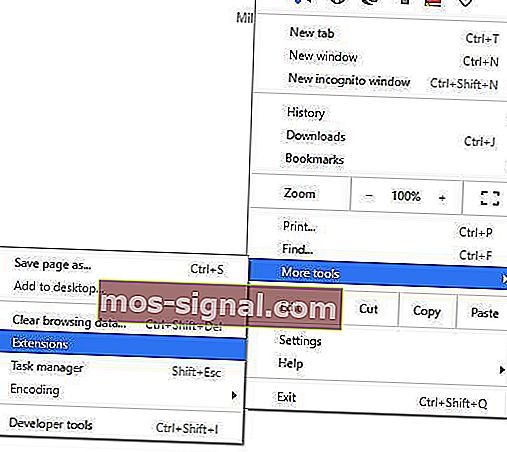
- Deshabilite las extensiones problemáticas y reinicie su navegador.
4. Elimina Lucid Virtu MVP de tu computadora
 Pocos usuarios informaron a Lucid Virtu MVP como el principal culpable de la falla del controlador AMD en Windows 10, y si usa esta aplicación, se recomienda que la desinstale para solucionar este problema.
Pocos usuarios informaron a Lucid Virtu MVP como el principal culpable de la falla del controlador AMD en Windows 10, y si usa esta aplicación, se recomienda que la desinstale para solucionar este problema.
Los usuarios también recomendaron instalar una versión anterior de los controladores AMD, por lo que también podría intentarlo.
Si una versión anterior del controlador le funciona, tendrá que evitar que Windows lo actualice automáticamente. Para hacerlo, siga los sencillos pasos de esta guía.
5. Cambie el valor de TdrDelay en el Editor del registro.
- Presione la tecla de Windows + R e ingrese regedit . Presione Entrar o haga clic en Aceptar .
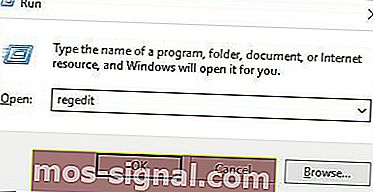
- Cuando se inicie el Editor del registro , en el panel izquierdo navegue hasta:
HKEY_LOCAL_MACHINE\SYSTEM\CurrentControlSet\Control\GraphicDrivers
- Haga clic con el botón derecho en cualquier lugar del panel derecho y elija Nuevo y valor DWORD (32 bits) o Nuevo y valor QWORD (64 bits) según el sistema que utilice ( para sistemas de 32 bits, se recomienda utilizar DWORD 32- bit y QWORD de 64 bits para sistemas operativos de 64 bits ).
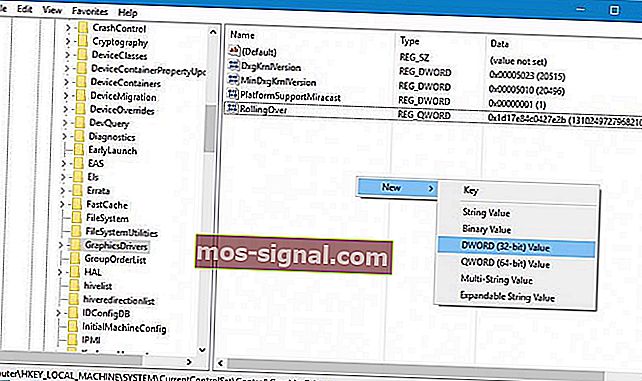
- Ingrese TdrDelay como el nombre del DWORD recién creado y haga doble clic en él.
- Establezca los datos del valor en 8 y la base en hexadecimal . Haga clic en Aceptar para guardar los cambios.
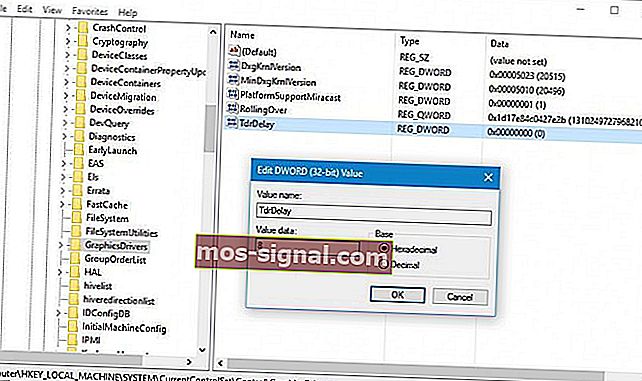
- Cierre el Editor del Registro y reinicie su computadora.
¿No puede acceder al Editor del registro? Consulte esta guía y resuelva el problema rápidamente
6.Asegúrate de que los controladores de tu placa base estén actualizados
 Los controladores AMD pueden fallar si los controladores de la placa base no están actualizados y, para solucionarlo, deberá actualizarlos. Para actualizar los controladores de su placa base, visite el sitio web del fabricante de la placa base y descargue los controladores más recientes para su placa base.
Los controladores AMD pueden fallar si los controladores de la placa base no están actualizados y, para solucionarlo, deberá actualizarlos. Para actualizar los controladores de su placa base, visite el sitio web del fabricante de la placa base y descargue los controladores más recientes para su placa base.
Instale todos los controladores y verifique si el problema persiste.
7. Desbloquee su dispositivo
 Para mejorar la estabilidad de su tarjeta gráfica, algunos usuarios sugieren reducir la velocidad del núcleo de la GPU.
Para mejorar la estabilidad de su tarjeta gráfica, algunos usuarios sugieren reducir la velocidad del núcleo de la GPU.
El downclocking está destinado a usuarios avanzados, por lo tanto, si no tiene cuidado, puede causar daños permanentes a su computadora. Desbloquee su tarjeta gráfica bajo su propio riesgo.
8. Limpia tu tarjeta gráfica
 El controlador AMD puede fallar debido al exceso de polvo en el ventilador de su tarjeta gráfica, y si ese es el caso, debe limpiar su tarjeta gráfica. Para hacer eso, debe abrir la carcasa de su computadora, quitar la tarjeta gráfica y limpiar el ventilador del polvo.
El controlador AMD puede fallar debido al exceso de polvo en el ventilador de su tarjeta gráfica, y si ese es el caso, debe limpiar su tarjeta gráfica. Para hacer eso, debe abrir la carcasa de su computadora, quitar la tarjeta gráfica y limpiar el ventilador del polvo.
Si su computadora está en garantía, es posible que desee llevarla al taller de reparación y pedirles que lo hagan por usted.
9. Actualiza Windows
Asegúrese de estar ejecutando las últimas actualizaciones del sistema operativo Windows en su máquina. Microsoft implementa actualizaciones constantemente para mejorar la estabilidad del sistema y solucionar varios problemas, incluidos problemas conocidos de controladores.
Para acceder a la sección de Windows Update, simplemente escriba actualizar en el cuadro de búsqueda. Este método funciona en todas las versiones de Windows. Luego vaya a Windows Update, busque actualizaciones e instale las actualizaciones disponibles.
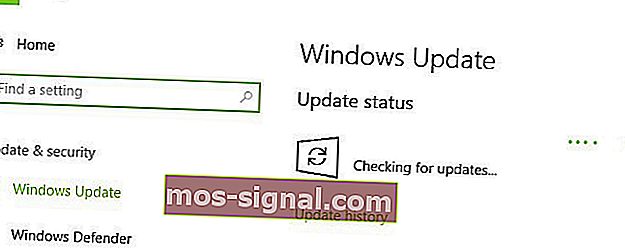
¿Falta el cuadro de búsqueda de Windows? Recupéralo en solo un par de pasos.
10. Repare su registro
- Vaya a Inicio> escriba cmd > haga clic con el botón derecho en Símbolo del sistema> seleccione Ejecutar como administrador
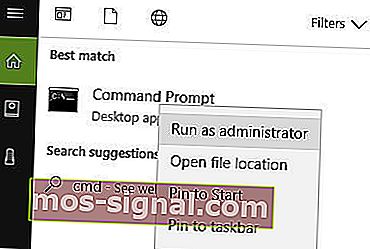
- Ahora escriba el comando sfc / scannow
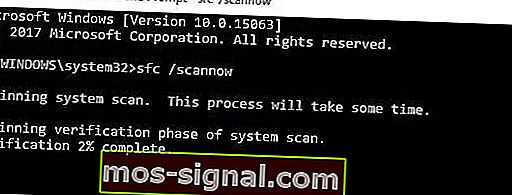
- Espere a que se complete el proceso de escaneo y luego reinicie su computadora. Todos los archivos dañados se reemplazarán al reiniciar.
Nota: también puede reparar su registro utilizando una herramienta dedicada.
La falla del controlador AMD puede causarle muchos inconvenientes, y si tiene alguno de estos problemas, no dude en probar algunas de nuestras soluciones. Si soluciona su problema o encuentra otra solución, háganoslo saber en la sección de comentarios a continuación.
Nota del editor: esta publicación se publicó originalmente en abril de 2019 y desde entonces se ha renovado y actualizado en septiembre de 2020 para brindar frescura, precisión y exhaustividad.